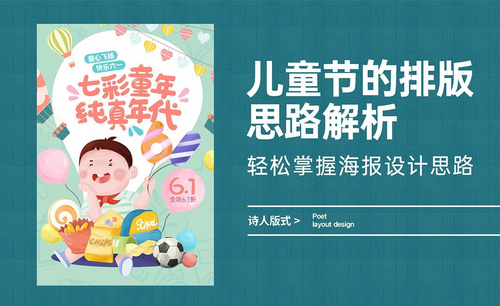CDR怎么调字间距?发布时间:2021年03月04日 11:52
目前CDR软件的功能是比较强大且比较稳定的。其功能可大致分为两大类:绘图与排版;在排版时我们会用到调整字间距的操作,那么CDR软件里是怎么调整字间距的呢,下面就和小编一起来学习一下吧。
方法一:“形状”工具调整字间距。
1. 打开CDR软件,用文本工具打上需要调整字符间距的文字内容。
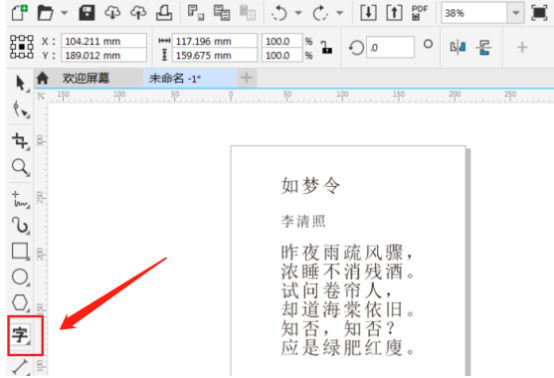
2. 在工具栏中点击“形状”工具选项,并按住“F10”快捷键,当词句中右下角或者左下角出现如图所示的标志时,可以改变字符间距。左下角标志表示为向下拖动字符,右下角标志表示向右拖动字符,分别拖动这两个标志,可以合适的调整字间距。
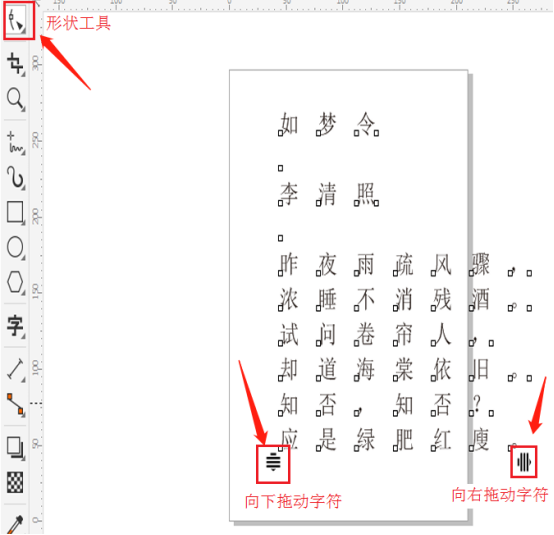
方法二:快捷键调整字间距
选中“文本”工具选项,再全选所要调整的文字,之后通过持续按住键盘上的Shift+Ctrl+“。”键,向右调宽字间距,或者按住Shift+Ctrl+“,”键,向左缩小字间距。
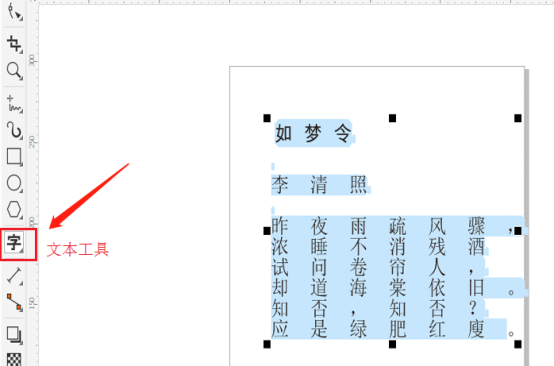
方法三:段落调整框调整字间距
1.全选需要调整字符间距的文字。再通过点击软件顶端的“文本”选项,在出现的下拉菜单中选择“文本”选项,或者按住键盘上的“Ctrl+T”,出现段落调整框。
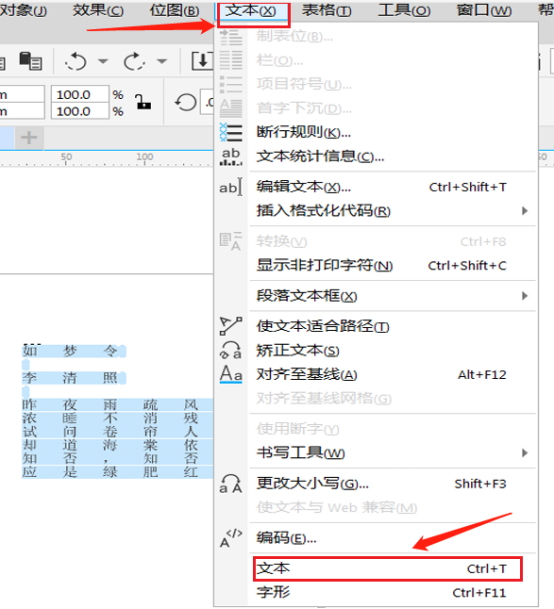
2.在出现的段落调整框内的 “段落”选项中,通过“%字符高度”选项或者“点大小的%”选项调节数字,可实现向下拖动文字,达到字符间距调整的效果。
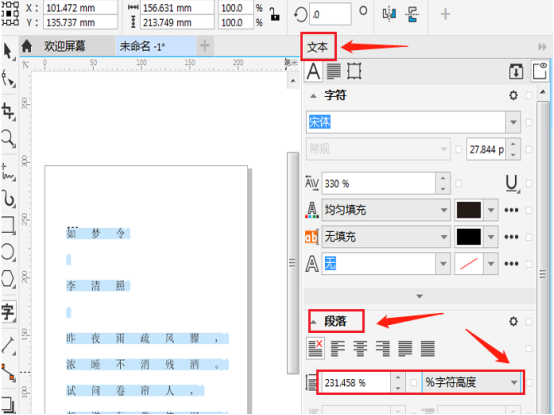
CDR怎么调字间距的操作就和大家分享完了,现在的CDR软件为使用者考虑的特别周到,它充分降低了用户的操控难度,使用户更能轻松驾驭它,在今后的工作也是充分发挥了它的一席之地的地位。
本篇文章使用以下硬件型号:联想小新Air15;系统版本:win10;软件版本:CDR(X7)。